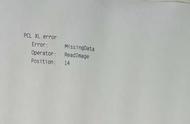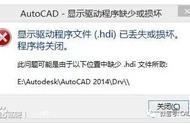[闽南网]
很多时候我们把图纸制作好之后准备打印出来,却发现CAD布局中显示都正确,但是打印出来没有图框,打印预览里面也没有显示出来,这是怎么一回事呢?又如何解决呢?

CAD图框打印不出来怎么办

1.打开图层管理器看看,因为CAD默认显示的视口数目是有限制的,如果图形中包含的视口超过默认中指定的数目,则必须关闭一个视口才能显示另一个视口。所以需要观察图框的层是不是在以depion..的图层上,CAD里那是个默认不打印的涂层,就是所有你分到这个图层上的对象,在打印时都是不显示的。还有你检查一下你缺少的部分图是不是也跟此图层有关。如果是的话,只要把你想显示而又没打印出来的对象归到别的图层上就可以了
2.检查打印设置:看有没有选择布满图纸以及居中打印
3.检查线条设置:设置一下打印样式表中线条,看一下打印线宽
4.输入命令AUDIT 然后选Y 修复一下 然后你再打印看看
5.打印设置:在布局中打印 ,一定要勾选最后打印图纸空间
好了,以上就是 CAD图纸图框无法打印的一些解决办法,希望能帮到大家!
,